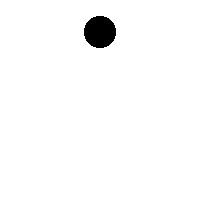티스토리 뷰
목차
나 같은 똥손은 컴퓨터 잘 못다룬다.
사실 티스토리 처음에 참 낯설었다.
관리창은 왜 따로 있는지, 그 창으로 어떻게 가는지
하하하 ;;;; 진짜 잘 모르겠어서 나란 사람만 이런가 했다.
아직도 관리창 직통으로 들어온 적은 잘 없고, 좀 헤맨다.
모바일과 PC버전이 달라서 또 다르게 낯설다.
조금만 지나면 이렇게 쉬운 것을.

모바일 버전은 관리창은 따로 없는 듯하다.
[모바일 버전] 메인창은 사진과 같다.
가장 아래에 파란색 동그라미가 모바일로 할 수 있는 관리는 다 된다.
내 블로그 방문에 대한 여러가지 통계.
글쓰기 기능 외엔 딱히 할 게 없다.
하지만 그것을 깨닫기 전엔 이것저것 다 눌러보고 헤매고 다녔다. 🤦♀️😢






이렇게 이것저것 눌러봐도 크게 블로그관리는 안된다.
진짜 관리 하려면 pc를 써야한다.

여기 보이는 ↑ 설정버튼을 누르면 설정 페이지로 새창이 열린다.
거기서 꼭 해야 할 일은 계정을 최대한 많이 만들어 놓기다.
1 계정당 5개의 블로그를 만들 수 있다.
오래된 블로그가 이득이라니 곧장 5개의 블로그를 만들고 봤다.
대표 블로그를 연습삼아 해보고 나머지도 꼭 하고싶다.
왜냐면 할 말이 많다.
장르 다른 5개의 블로그를 만들고, 대표블로그의 애드센스 승인 신청을 해보자.
되든 안되든 해보자고.
신청 후부터는 1,2일에 한 포스팅은 꼭 해라고 들었다.
우선 구글 애드센스를 들어가자.

메인화면이 나오면 시작하기


빈칸들을 다 채우자.
내 블로그 URL 받는 방법

PC 에서 아까 봤던 블로그관리 화면을 가면 쓰기 위 저기에 화살표를 절대 누르지말고,
(누르면 블로그로 가짐) 빨간 동그라미에 커서를 놓고 마우스 오른쪽 버트을 누르면 [링크복사]가 뜸.
그것을 누르고 다시 에드센스 가입창에서 URL 칸에 마우스 커서를 놓고 ctr+v 를 해주면 됨.
여차여차하여 따라가면 이게 보임

일단 밑에 바란 [복사하기]를 누르면 박스 [애드센스 코드] 의 내용이 복사 됨
그리고 다시 블로그 관리창에 돌아감

빨긴 동그라미 [스킨편집]을 누르면 나타나는 창

빨간색 동그라미 눌러주면 아래와 같은 창이 뜬다.
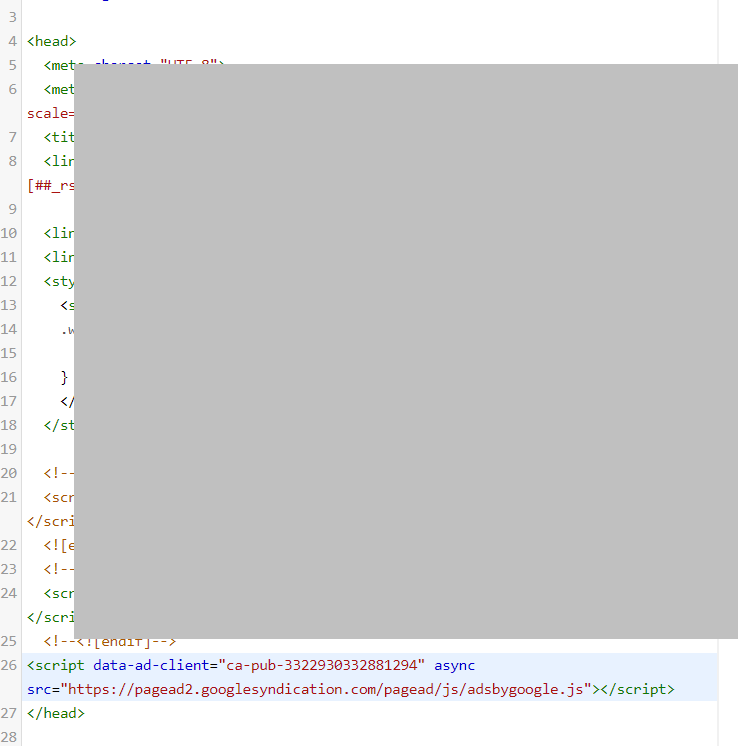
그리고 <head> 와 </head> 사이에 또 커서를 두고 [ ctr+v ].
그럼 저렇게 파란색 박스와 같은 내용이 복사된다.
그리고 오른쪽 위에 보이는 검은색 박스의 적용을 눌러준다.

그리고 애드센스 싸이트로 돌아와 [ 완료 ] 버튼을 누르면 땡!!!!
1일이 소요된다는 메세지창이 뜬다.
오래 걸린다고들 많이 말해서 그냥 언제나처럼 글을 줄줄 적을 생각이다.
이왕이면 일찍 연락오면 좋겠고, 이메일 확인 잘 안하는데 좀 해야겠네^^
'생활정보' 카테고리의 다른 글
| 카카오톡 간편 편리 등본발급 방법! 이렇게 간단한 팁이 있나~! (0) | 2023.02.08 |
|---|---|
| 애드센스 신청 결과는? (0) | 2021.06.05 |
| 자가격리 해제 재검사와 지원금 (1) | 2021.05.14 |
| [자가격리] 11일 중 제일 잘 한 일 [블로그] (0) | 2021.05.10 |
| 5월 봄! [ 일요일은 옷정리 ] (0) | 2021.05.09 |